使用Excel进行结构化会议记录可高效捕捉要点并追踪行动项。首先设置包含会议日期、议题、发言人等字段的标准化表格,冻结首行并调整列宽;会议中实时录入讨论内容,按议题分类,并用颜色标注任务优先级;会后检查必填信息完整性,将文件按“会议记录_YYYYMMDD”命名保存至共享云盘,通过邮件发送链接并规定24小时内反馈修改,确保版本统一与可追溯。
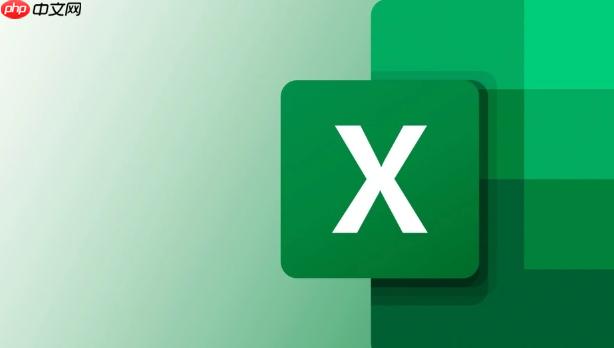
如果您需要在团队会议中准确捕捉讨论要点并确保后续行动可追踪,使用 Excel 进行结构化记录是一种高效方式。以下是实现清晰会议记录的具体步骤:
本文运行环境:Surface Laptop 5,Windows 11
建立统一的列标题有助于快速识别信息类别,并为后续排序和筛选提供基础。合理的布局能提升数据录入效率并减少遗漏。
1、打开 Excel 新建工作簿,在第一行设定固定字段列,如“会议日期”、“议题”、“发言人”、“讨论要点”、“待办事项”、“负责人”、“截止时间”、“完成状态”。
2、选中第一行,点击“开始”选项卡中的“冻结窗格”,选择“冻结首行”,确保滚动时标题始终可见。
3、将列宽调整至适配内容长度,例如“讨论要点”列适当加宽以容纳多行文本。
在会议进行过程中,通过颜色标记和分级条目区分信息优先级,使关键任务一目了然。
1、每出现一个新议题时,在“议题”列输入主题名称,并在同一行填写对应讨论内容。
2、对于分配的任务项,在“待办事项”列明确描述动作要求,例如整理客户反馈报告。
3、使用单元格背景色对紧急程度进行可视化区分,例如红色代表高优先级,黄色代表待确认,绿色代表已安排。
确保所有参会人员都能获取最新记录,并保留修改痕迹以便追溯变更历史。
1、会议结束后,检查所有必填字段是否完整,特别是负责人和截止时间不得为空。
2、将文件另存为“会议记录_YYYYMMDD”格式,上传至共享云盘(如 OneDrive 或 SharePoint)指定文件夹。
3、通过邮件发送链接给全体成员,并附注说明如有修改请于24小时内反馈,避免版本混乱。
以上就是在 Excel 中做有效会议记录的 3 个步骤的详细内容,更多请关注php中文网其它相关文章!

每个人都需要一台速度更快、更稳定的 PC。随着时间的推移,垃圾文件、旧注册表数据和不必要的后台进程会占用资源并降低性能。幸运的是,许多工具可以让 Windows 保持平稳运行。

Copyright 2014-2025 https://www.php.cn/ All Rights Reserved | php.cn | 湘ICP备2023035733号